Cum să remediați codul de eroare Xbox One 0x87dd0006
Publicat: 2021-08-18
Xbox de la Microsoft a revoluționat lumea jocurilor cu consolele sale de jocuri video și serviciile de streaming. Dacă dețineți o Xbox, trebuie să vă bucurați de sesiuni de joc lungi și neîntrerupte. Dar uneori, este posibil să nu vă puteți conecta la contul Xbox. Acest lucru se întâmplă din cauza codului de eroare Xbox 0x87dd0006, care poate fi declanșat de înregistrări de facturare inexacte, un cont corupt sau probleme de rețea. Bug-ul 0x87dd0006 este renumit pentru perturbarea jocului, iar echipa de asistență Xbox a lucrat neobosit pentru a o remedia. Cu toate acestea, mai mulți utilizatori continuă să se confrunte cu problema. Xbox One a fost victima principală a acestei erori, urmată de Xbox 360. Datorită abordării rapide și eficiente a echipei de asistență Xbox, problema a fost ușor de rezolvat. Dacă vă confruntați cu codul de eroare Xbox One 0x87dd0006, continuați să citiți pentru a-l remedia.

Cuprins
- Cum să remediați eroarea Xbox One 0x87dd0006
- Metoda 1: Verificați starea Xbox Live
- Metoda 2: Reconectați cablul Ethernet
- Metoda 3: Resetați routerul pentru a remedia codul de eroare Xbox One 0x87dd0006
- Metoda 4: Reconectați-vă consola
- Metoda 5: Plasați discul de joc
- Metoda 6: verificați/editați informațiile dvs. de facturare
- Metoda 7: Actualizați controlerul
- Metoda 8: Actualizați consola pentru a remedia codul de eroare Xbox One 0x87dd0006
- Metoda 9: Ștergeți apoi Adăugați un profil de utilizator
Cum să remediați eroarea Xbox One 0x87dd0006
Următorii factori pot contribui la eroarea Xbox One 0x87dd0006, cunoscută în mod obișnuit ca eroare de conectare la Xbox:
- Detalii de facturare incorecte : dacă informațiile de facturare pe care le-ați furnizat la achiziționarea acesteia sunt incorecte, poate apărea o eroare.
- Profil de utilizator corupt: conturile de utilizator pot deveni corupte și predispuse la erori.
- Configurarea rețelei : configurarea rețelei se poate comporta diferit uneori, ceea ce face ca această eroare să apară.
Implementați metodele date una câte una, pentru remedierea codului de eroare Xbox 0x87dd0006 pentru dispozitivul dvs. de jocuri.
Metoda 1: Verificați starea Xbox Live
Xbox Live se bazează pe unele utilitare specifice pentru a funcționa corect. Dacă nici măcar unul dintre acestea nu este accesibil, veți primi eroarea Xbox One 0x87dd0006. Tot ce aveți nevoie pentru a monitoriza starea Xbox Live este:
- Un computer cu conexiune la internet.
- Orice browser web pentru a accesa Pagina de stare Xbox Live.
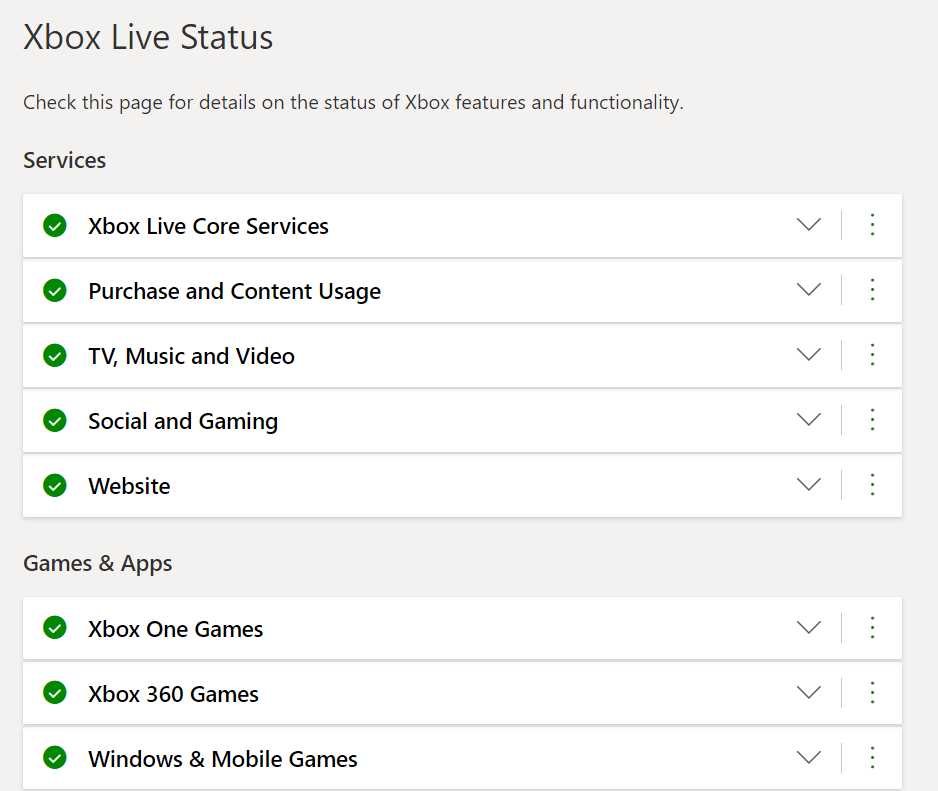
Dacă serviciul Xbox Live nu este disponibil, va trebui să așteptați ca Microsoft să rezolve problema de la capăt.
Metoda 2: Reconectați cablul Ethernet
Potrivit unor utilizatori, este posibil să puteți rezolva această problemă prin eliminarea cablului ethernet de pe computer și apoi, reconectandu-l pentru a vă conecta la contul Xbox. Vedeți dacă aceasta a fost o remediere adecvată a codului de eroare Xbox 0x87dd0006. Sau, încercați următoarea metodă.
Metoda 3: Resetați routerul pentru a remedia codul de eroare Xbox One 0x87dd0006
Multe astfel de erori sunt adesea cauzate de probleme de configurare a rețelei și singura soluție este să reporniți modemul. Încercați să vă resetați modemul/routerul pentru a remedia codul de eroare Xbox One 0x87dd0006. De asemenea, puteți reporni routerul wireless, urmând pașii indicați:
1. Opriți Xbox-ul.
2. Pentru a opri modemul, apăsați butonul de pornire .
3. Așteptați 30 de secunde până când modemul este oprit.
4. Acum, apăsați și apăsați butonul de pornire de pe modemul dvs., până când acesta se pornește.
5. Porniți Xbox One.
Alternativ, apăsați butonul Resetare de pe router pentru a reîmprospăta configurația rețelei.

Verificați dacă această remediere simplă a codului de eroare Xbox 0x87dd0006 ar putea face treaba pentru dispozitivul dvs.
Citiți și: Cum să eliminați fereastra de vorbire a jocului Xbox
Metoda 4: Reconectați-vă consola
Mai mulți utilizatori au susținut că acest lucru a ajutat; asa ca il poti incerca si tu.
- Opriți consola.
- Deconectați cablul de alimentare.
- Așteptați câteva minute după deconectarea cablului de alimentare înainte de a-l reconecta.
- După aceea, reporniți consola.

Dacă acest lucru nu a putut remedia codul de eroare Xbox One 0x87dd0006, încercați următoarea metodă.
Metoda 5: Plasați discul de joc
Câțiva jucători au susținut, de asemenea, că au rezolvat problema de conectare Xbox One Error 0x87dd0006 pur și simplu, încărcând un disc în Xbox-ul lor. Ulterior, li sa permis să se conecteze, fără erori.
După efectuarea acestor verificări de bază legate de hardware pentru a găsi remedierea codului de eroare Xbox 0x87dd0006, haideți să discutăm acum soluții legate de software pentru a remedia codul de eroare Xbox One 0x87dd0006.
Citiți și: Cum să partajați jocuri pe Xbox One
Metoda 6: verificați/editați informațiile dvs. de facturare
S-a raportat că detaliile incorecte de facturare pot declanșa și această eroare de conectare. Dacă ați făcut unele modificări contului sau înregistrărilor de facturare, verificați din nou dacă datele introduse sunt corecte. Pur și simplu, urmați pașii indicați pentru a verifica informațiile de facturare pentru a remedia codul de eroare Xbox One 0x87dd0006.
Opțiunea 1: Actualizați detaliile prin pagina web a contului Microsoft
1. Folosind orice browser web, accesați pagina de conectare la contul dvs. Microsoft și conectați- vă .
2. Faceți clic pe Informații de facturare din secțiunea Plată și facturare .
3. Reglați detaliile dorite selectând Editare profil .
Opțiunea 2: Actualizați detaliile pe Xbox One
1. Pentru a utiliza Ghidul , navigați la stânga pe ecranul de pornire .
2. Selectați Setări > Toate setările din meniul derulant.
3. Selectați Plată și facturare din secțiunea Cont , așa cum este prezentat.

4. Selectați opțiunea pentru a vă schimba adresa de facturare . Efectuați modificările dorite în înregistrările de facturare.
5. Faceți clic pe Salvare informații pentru a salva actualizările după ce le-ați actualizat.
Opțiunea 3: Actualizați detaliile pe Xbox 360
1. Accesați Cont > Plată și facturare , ca mai devreme.


2. Alegeți Gestionare opțiuni de plată .
3. Alegeți metoda de plată pe care doriți să o schimbați. Consultați poza dată pentru claritate.
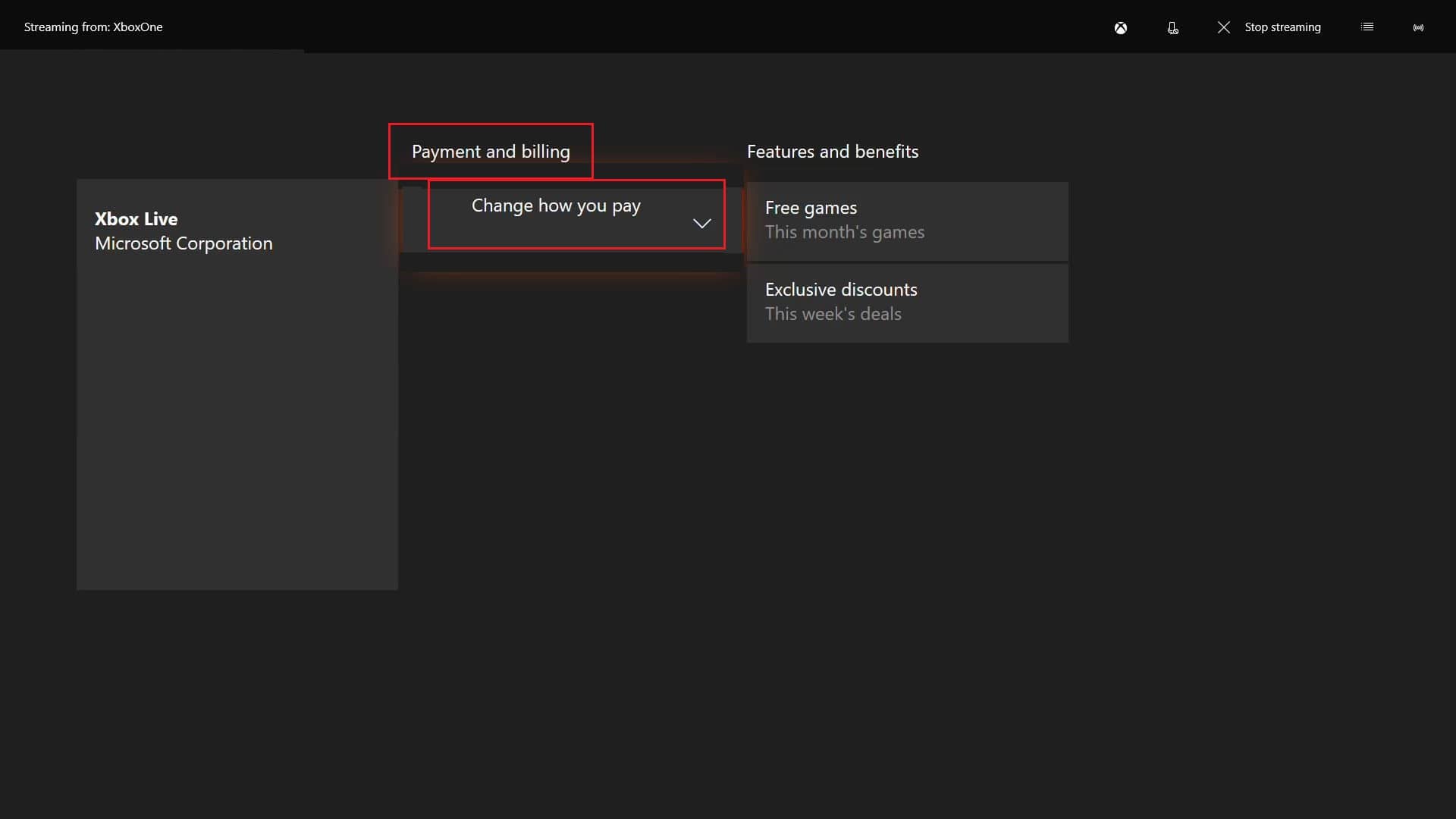
4. Ajustați informațiile de facturare , dacă este necesar.
5. Când ați terminat, faceți clic pe OK pentru a salva ajustările.
Metoda 7: Actualizați controlerul
Câțiva utilizatori au observat că doar actualizarea controlerului a rezolvat problema de conectare. Aceasta este o tehnică simplă care poate fi efectuată în trei moduri.
Opțiunea 1: Actualizați controlerul Xbox One fără fir
1. Faceți clic pe Setări din meniu .
2. Alegeți Dispozitive și accesorii .
3. Alegeți controlerul care trebuie actualizat.
4. Atingeți opțiunea Actualizare .
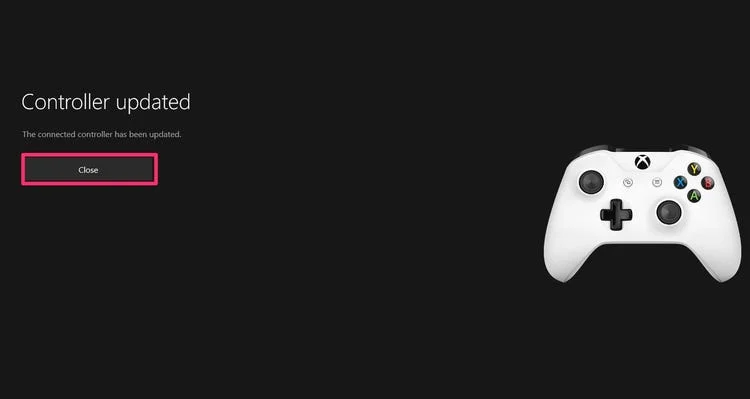
Opțiunea 2: Actualizați controlerul Xbox One prin cablu USB
1. Folosind cablul USB, conectați controlerul la consolă.
2. Instrucțiunile vor apărea acum pe ecran.
Notă: dacă nu vedeți instrucțiunile, accesați Meniu > Setări > Dispozitive și accesorii .
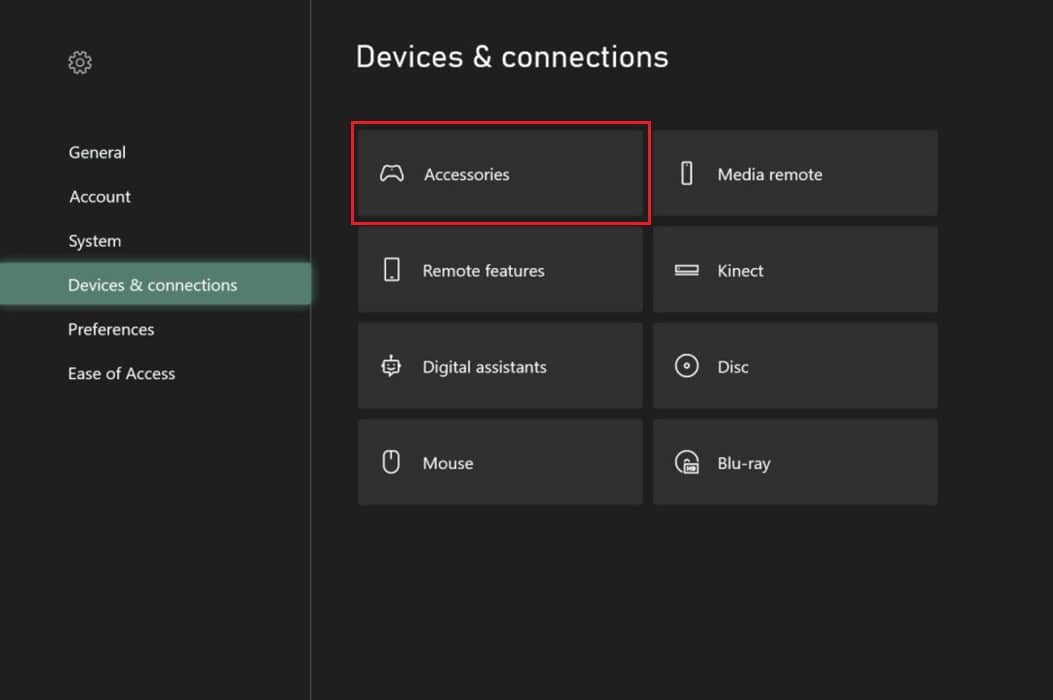
4. Apoi, alegeți controlerul și alegeți Actualizare.
Opțiunea 3: Actualizați controlerul Xbox One prin desktopul Windows
1. Din Magazinul Windows , obțineți aplicația Accesorii Xbox.
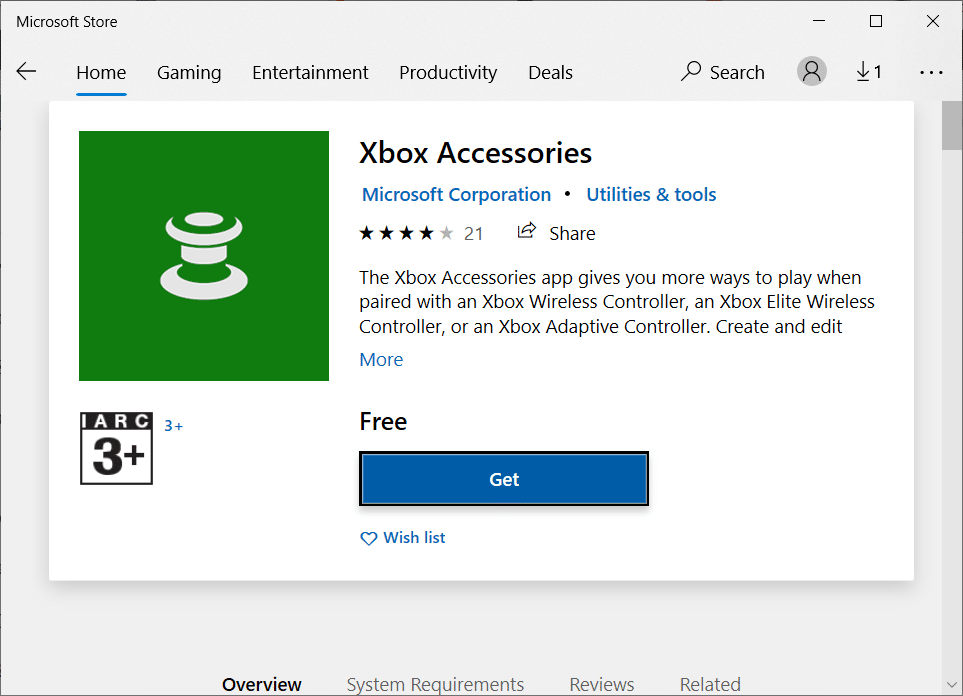
2. Lansați software-ul Accesorii Xbox .
3. Utilizați cablul USB sau adaptorul wireless Xbox pentru a atașa controlerul wireless Xbox One.
4. Dacă este disponibilă o actualizare, veți primi un mesaj Actualizare necesară după conectarea controlerului.
5 . Descărcați și instalați upgrade-ul.
Așteptați până când actualizarea controlerului a fost instalată, apoi rulați Xbox și codul de eroare Xbox One 0x87dd0006 ar trebui să fie rezolvat.
Citiți și: Cum să proiectați pe Xbox One de pe telefonul Android
Metoda 8: Actualizați consola pentru a remedia codul de eroare Xbox One 0x87dd0006
Asigurați-vă că actualizați consola în mod regulat pentru a obține cele mai recente actualizări de sistem. Dacă consola nu este actualizată, poate apărea eroarea Xbox One 0x87dd0006 pe ecranul de conectare. Iată cum să vă actualizați consola Xbox pentru a remedia codul de eroare Xbox One 0x87dd0006:
1. Lansați Ghidul .
2. Alegeți Setări > Toate setările din meniul derulant.
3. Apoi accesați Sistem > Actualizări și descărcări, așa cum este evidențiat.
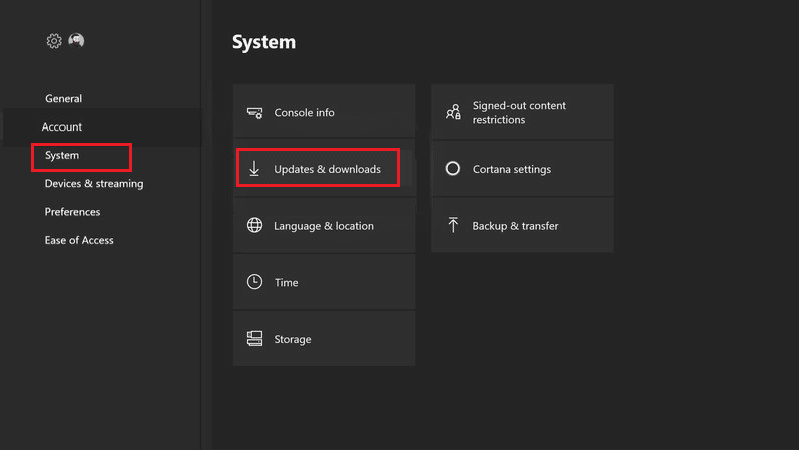
4. Faceți clic pe Actualizare consola pentru a verifica dacă sunt disponibile actualizări.
5. Descărcați actualizările.
6. Reporniți și reconectați-vă la dispozitivul Xbox și bucurați-vă de jocuri.
Metoda 9: Ștergeți apoi Adăugați un profil de utilizator
Profilul dvs. de utilizator poate fi corupt, rezultând eroarea Xbox One 0x87dd0006. Prin urmare, se recomandă să eliminați profilul existent și apoi să îl adăugați și să îl descărcați din nou. Implementați pașii enumerați mai jos pentru a Șterge și apoi, Adăugați profil pe dispozitivul dvs. Xbox.
Opțiunea 1: Pentru utilizatorii Xbox One
1. Derulați la stânga pe ecranul de pornire pentru a lansa Ghidul ,
2. Selectați Setări > Toate setările.
3. Selectați Cont > Eliminare conturi , după cum este ilustrat mai jos.
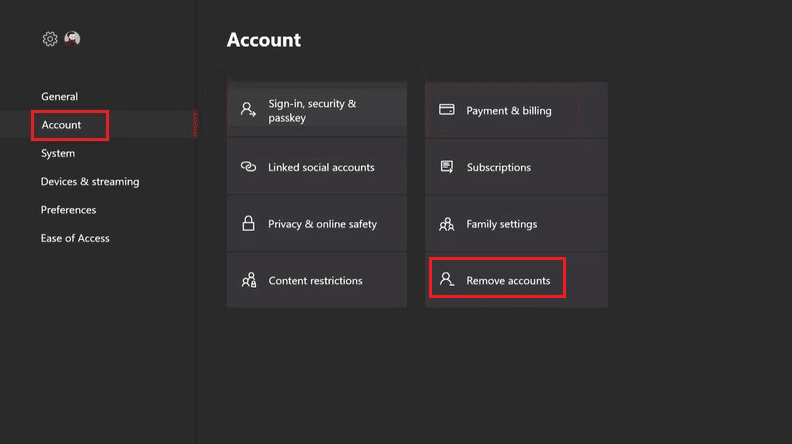
4. Alegeți Eliminare pentru contul pe care doriți să îl ștergeți.
5. Faceți clic pe Închidere când ați terminat.
6. Accesați din nou Ghidul .
7. Derulați în jos la fila Conectare și faceți clic pe Adăugați și gestionați .
8. Alegeți opțiunea Add new , așa cum este evidențiată.
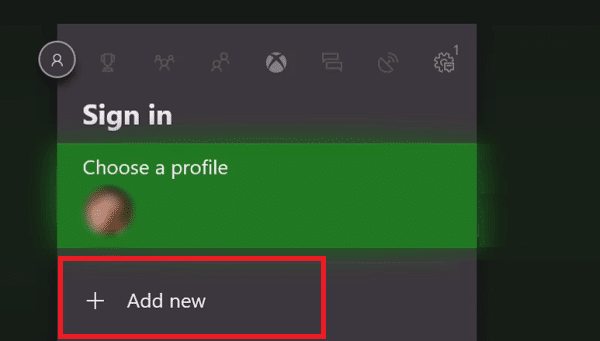
9. Faceți clic pe Enter după ce ați introdus detaliile de conectare la contul Microsoft .
10. Citiți și acceptați Acordul de servicii Microsoft și Declarația de confidențialitate .
11. Personalizați preferințele de conectare și securitate urmând instrucțiunile de pe computer.
Opțiunea 2: Pentru utilizatorii Xbox 360
1. Faceți clic pe System din meniul Setări .
2. Selectați Stocare.
3A. Alegeți Toate dispozitivele, dacă la consolă este conectat un dispozitiv de stocare extern.
3B. Sau alegeți hard disk dacă nu aveți opțiuni de stocare externă.
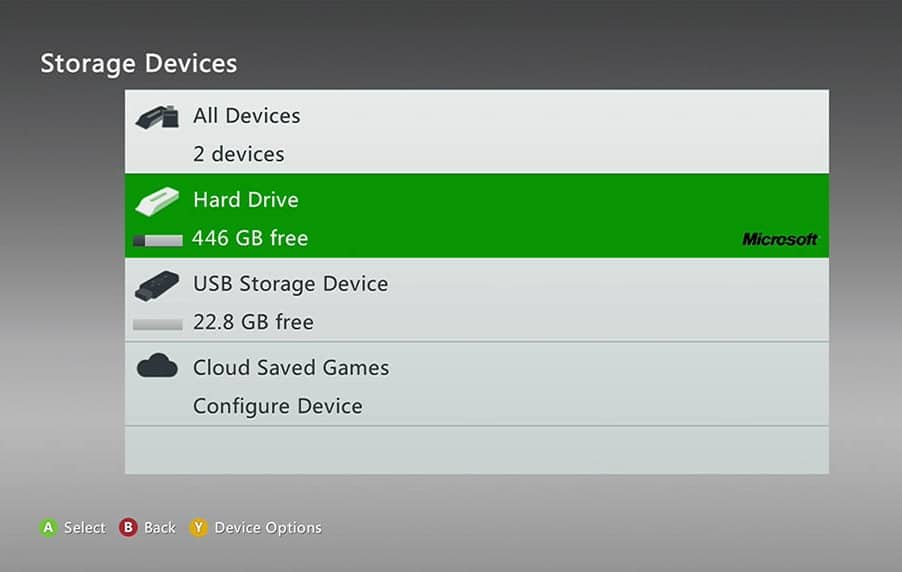
4. Selectați Profiluri.
5. Alegeți Dezinstalare pentru profilul pe care doriți să-l ștergeți din meniul drop-down.
6. Pentru a Șterge Profilul fără a elimina realizările sau jocurile salvate, alegeți opțiunea Ștergere Doar Profil .
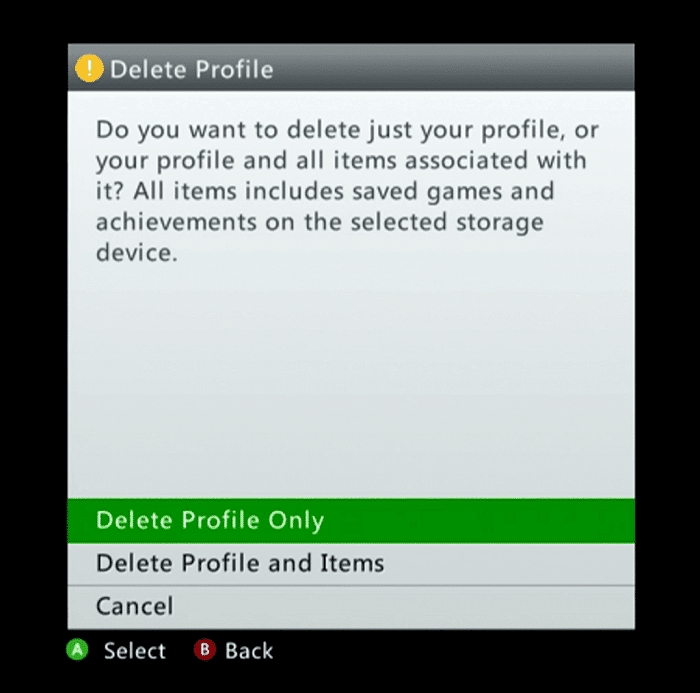
7. Apoi, apăsați butonul Ghid de pe controler.
8. Alegeți Descărcare profil .
9. Introduceți datele de conectare pentru contul dvs. Microsoft .
10. Selectați un Director pentru stocarea profilului dvs. și așteptați să se descarce.
Acest lucru ar trebui să remedieze permanent codul de eroare Xbox One 0x87dd0006.
Recomandat:
- Remediați supraîncălzirea și oprirea Xbox One
- Controlerul Fix Wireless Xbox One necesită un PIN pentru Windows 10
- Remediați un dispozitiv atașat la sistem nu funcționează
- Cum să dezactivați vocea naratorului în Windows 10
Sperăm că acest ghid a fost util și că ați reușit să remediați codul de eroare Xbox One 0x87dd0006. Spune-ne ce metodă a funcționat pentru tine. Dacă aveți întrebări cu privire la acest articol, atunci nu ezitați să le trimiteți în secțiunea de comentarii.
